5 cách cài đặt nhạc chuông trên iPhone 12 Pro Max nhanh nhất
5 cách cài đặt nhạc chuông trên iPhone 12 Pro Max nhanh nhất
Cài đặt nhạc chuông trên iPhone 12 Pro Max giúp cá nhân hóa trải nghiệm theo phong cách riêng. Bài viết sau sẽ hướng dẫn 5 cách cài nhạc chuông trên iPhone 12 Pro Max đơn giản, nhanh chóng. Đừng bỏ lỡ nếu muốn chiếc iPhone 12 Pro Max của bạn trở nên sống động hơn mỗi khi có cuộc gọi đến.
Cài đặt nhạc chuông trên iPhone 12 Pro Max trong Cài đặt
Cài đặt nhạc chuông trên iPhone 12 Pro Max bằng Cài đặt là cách đơn giản và nhanh chóng nhất. Người dùng có thể chọn nhạc chuông mặc định do Apple cung cấp chỉ với vài thao tác cơ bản. Dưới đây là hướng dẫn chi tiết từng bước để thực hiện cài nhạc chuông cho iPhone 12 Pro Max qua Cài đặt.
Bước 1: Truy cập Cài đặt > Âm thanh & Cảm ứng
Mở iPhone 12 Pro Max, vào ứng dụng Cài đặt từ màn hình chính và chọn mục “Âm thanh & Cảm ứng”.
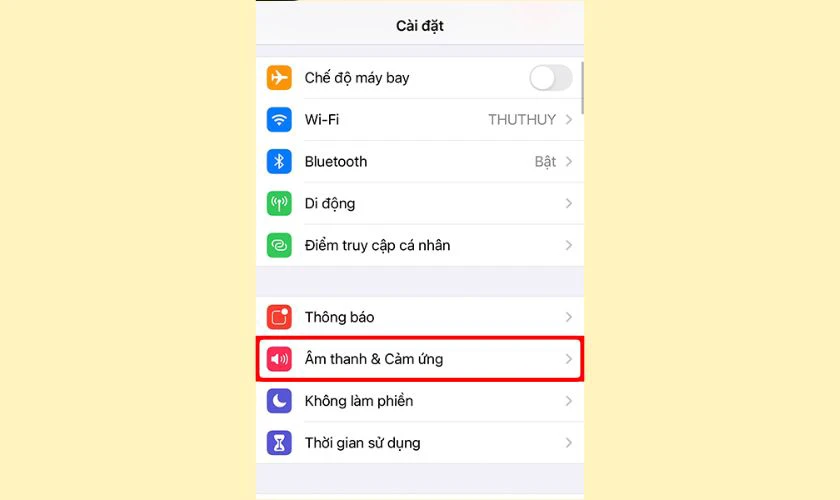
Đây là nơi cho phép điều chỉnh các âm thanh hệ thống iPhone 12 Pro Max của bạn. Ví dụ như nhạc chuông, âm báo tin nhắn, âm bàn phím và nhiều tùy chọn khác liên quan đến âm thanh.
Bước 2: Chọn mục 'Nhạc chuông'
Trong giao diện “Âm thanh & Cảm ứng”, nhấn vào dòng “Nhạc chuông”.
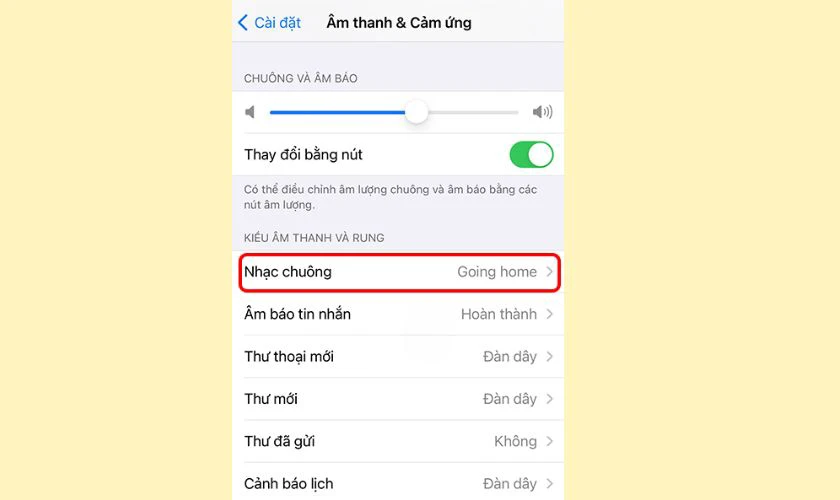
Mục này sẽ hiển thị danh sách tất cả các nhạc chuông đang có trên thiết bị iPhone 12 Pro Max của bạn. Bao gồm nhạc chuông mặc định của Apple và những âm thanh đã được thêm vào trước đó nếu có.
Bước 3: Chọn nhạc chuông có sẵn từ danh sách Apple cung cấp
Duyệt qua danh sách nhạc chuông có sẵn, sau đó nhấn vào tên nhạc chuông để nghe thử. Khi chọn một bản nhạc, thiết bị iPhone 12 Pro Max sẽ tự động áp dụng làm nhạc chuông mới. Bạn có thể thay đổi bất cứ lúc nào bằng cách lặp lại thao tác tương tự trong phần cài đặt.
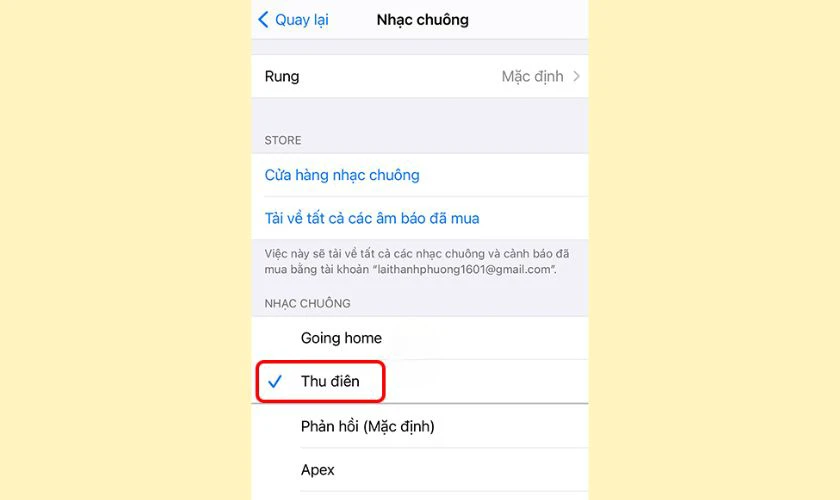
Cài đặt nhạc chuông trên iPhone 12 Pro Max thông qua ứng dụng Cài đặt rất đơn giản và tiện lợi. Đây là lựa chọn phù hợp với người dùng muốn nhanh chóng thay đổi nhạc chuông mà không cần cài thêm ứng dụng hỗ trợ.
Cài đặt nhạc chuông trên iPhone 12 Pro Max bằng GarageBand
Cài đặt nhạc chuông trên iPhone 12 Pro Max bằng GarageBand cho phép bạn sử dụng bất kỳ đoạn nhạc nào bạn yêu thích. Ứng dụng này cho phép tạo và chỉnh sửa âm thanh trực tiếp trên điện thoại, giúp cá nhân hóa nhạc chuông theo ý muốn. Dưới đây là hướng dẫn chi tiết từng bước để thực hiện với GarageBand.
Bước 1: Tải ứng dụng GarageBand từ App Store
Truy cập App Store trên iPhone 12 Pro Max, tìm kiếm “GarageBand” và tải ứng dụng này về máy.
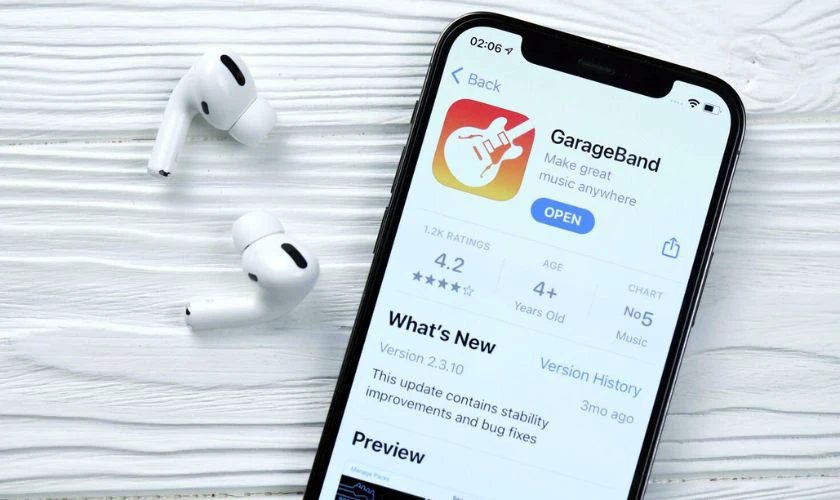
Đây là công cụ miễn phí của Apple, hỗ trợ tạo và chỉnh sửa âm thanh, phù hợp để làm nhạc chuông theo sở thích cá nhân.
Bước 2: Nhập đoạn nhạc bạn muốn
Mở GarageBand và chọn một loại nhạc cụ bất kỳ, ví dụ như đàn phím. Tiếp theo, nhấn vào biểu tượng Dự án ở góc trái và chọn biểu tượng Vòng lặp.
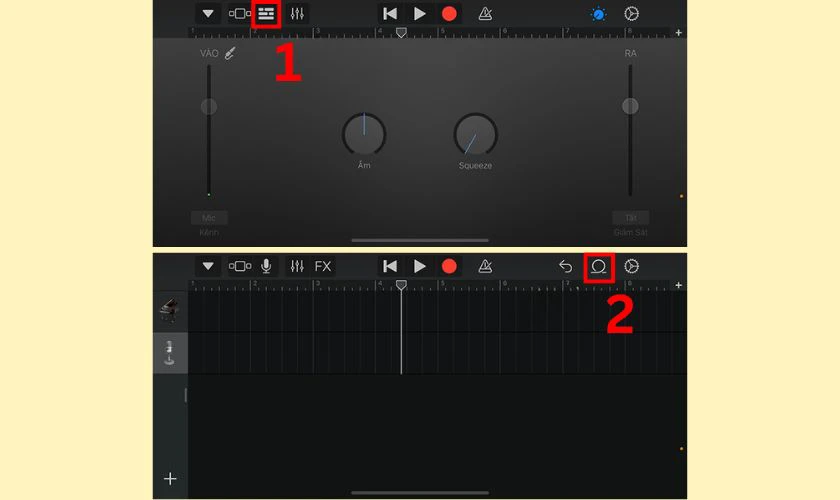
Sau đó chọn mục “Nhạc”, chọn “Bài hát” và tìm bài hát bạn muốn sử dụng.
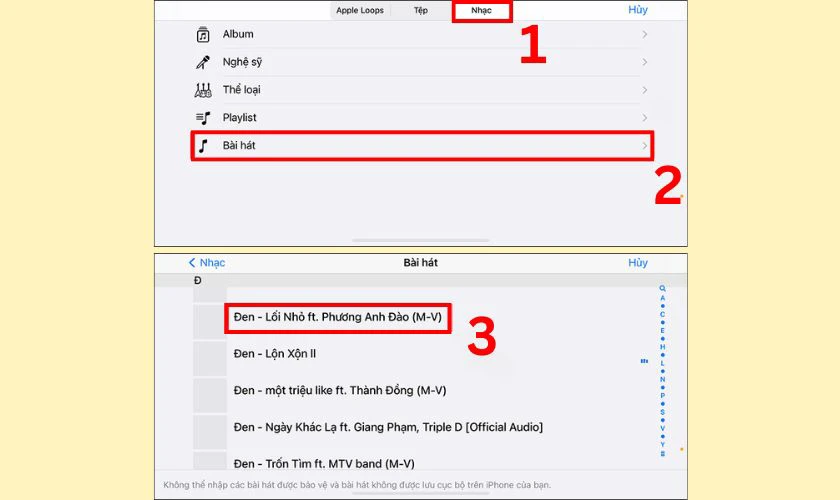
Nhấn giữ bài hát để kéo vào dòng thời gian chỉnh sửa.
Bước 3: Tạo dự án, chỉnh sửa đoạn nhạc, lưu thành nhạc chuông
Sau khi thêm bài hát vào dự án, bạn có thể cắt, chỉnh sửa độ dài hoặc vị trí nhạc theo ý muốn. Khi đã hoàn tất, nhấn vào mũi tên ở góc trái và chọn “Bài hát của tôi” để lưu dự án.
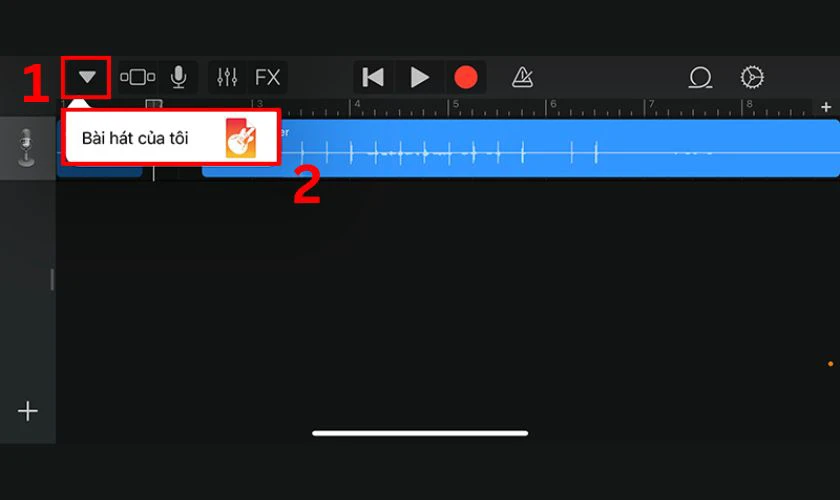
Tiếp theo, bạn nhấn giữ file vừa lưu, chọn “Chia sẻ” và tiếp tục chọn “Nhạc chuông”.
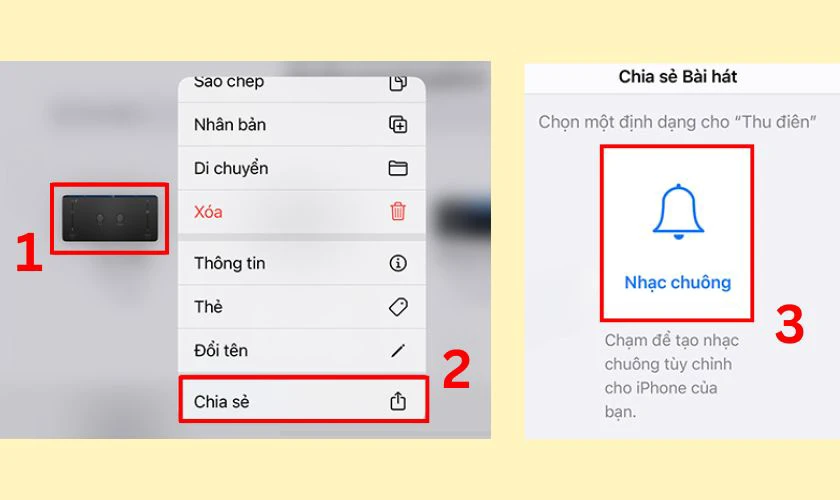
Hãy tiếp tục với bước cuối cùng để hoàn tất quá trình cài nhạc chuông iPhone 12 Pro Max của mình bằng GarageBand.
Bước 4: Đặt làm nhạc chuông trực tiếp trong GarageBand
Hãy đặt tên cho đoạn nhạc và nhấn “Xuất” để lưu vào danh sách nhạc chuông hệ thống. Khi xuất thành công, GarageBand sẽ hiển thị tùy chọn sử dụng âm thanh, bạn hãy chọn “Nhạc chuông chuẩn” để hoàn tất.
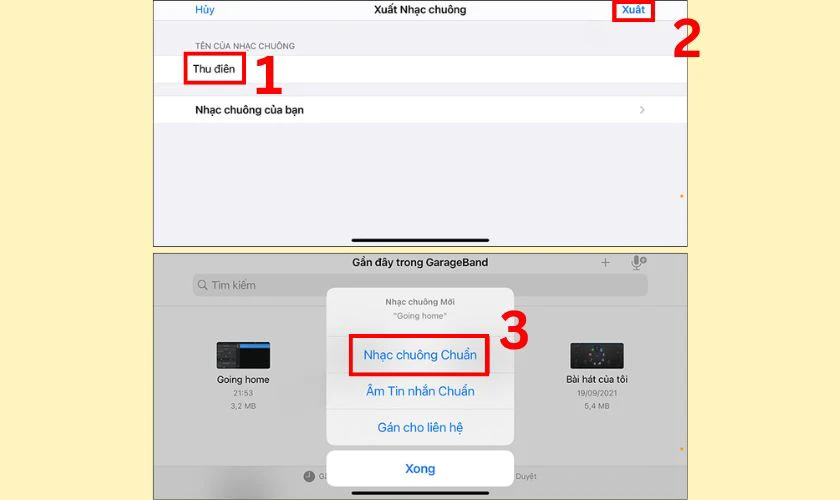
Cuối cùng, bạn vào cài đặt để cài đặt nhạc chuông trên iPhone 12 Pro Max với bài hát mới như hướng dẫn ở trên là được.
Cài đặt nhạc chuông trên iPhone 12 Pro Max bằng iTunes
Cài đặt nhạc chuông trên iPhone 12 Pro Max bằng iTunes là phương pháp quen thuộc với nhiều người dùng. Dù cần đến máy tính, cách này vẫn cho phép chuyển file nhạc yêu thích sang iPhone 12 Pro Max dễ dàng. Nếu đã chuẩn bị sẵn file nhạc phù hợp, bạn có thể bắt đầu thực hiện theo các bước dưới đây.
Bước 1: Chuẩn bị file nhạc chuông định dạng M4R
Vào iTunes, chọn bài hát bạn muốn và cắt đoạn nhạc đó xuống dưới dưới 30 giây bằng công cụ “Tùy chọn” tại mục Thông tin bài hát.
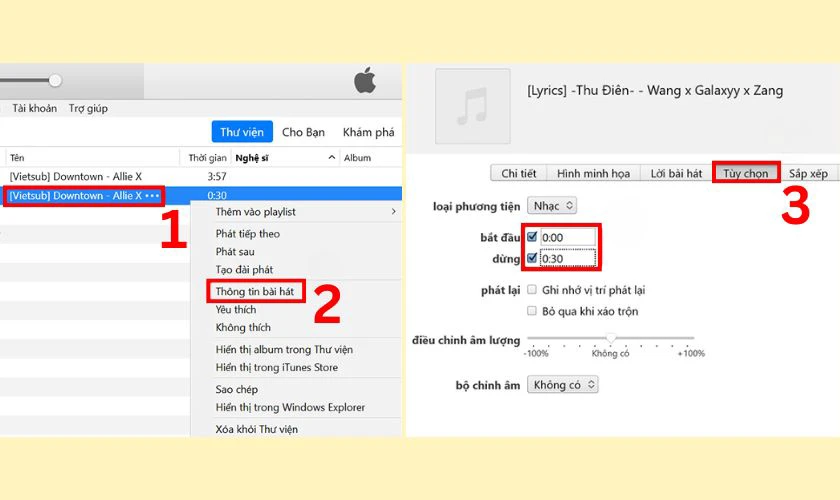
Sau đó, chuyển bài hát thành phiên bản AAC, đổi phần mở rộng từ .m4a sang .m4r.
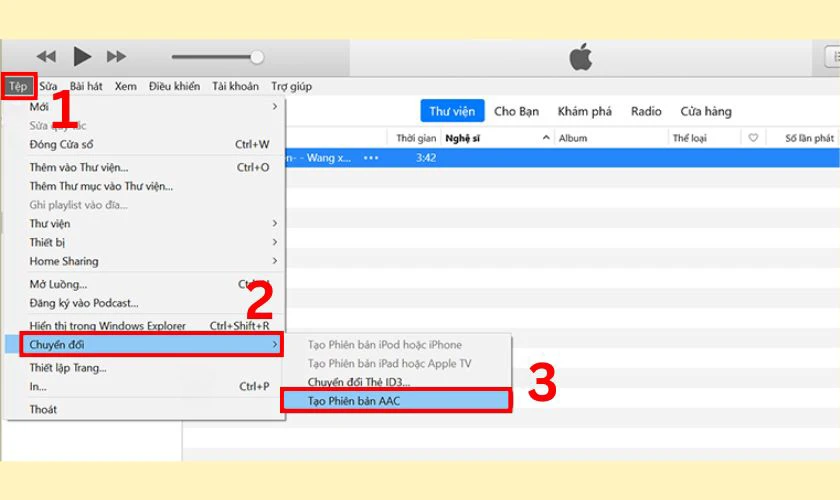
Đây là định dạng nhạc chuông mà các thiết bị iPhone như iPhone 12 Pro Max hỗ trợ.
Bước 2: Kết nối iPhone với iTunes qua cáp Lightning
Dùng cáp Lightning để kết nối iPhone 12 Pro Max với máy tính có cài iTunes. Khi iTunes nhận thiết bị, hãy chọn biểu tượng iPhone ở góc trái. Bạn hãy đảm bảo thiết bị đã được cấp quyền tin cậy để quá trình đồng bộ không bị gián đoạn.
Bước 3: Thêm nhạc chuông vào iTunes > Đồng bộ với iPhone
Kéo file M4R đã chuẩn bị vào mục “Âm báo” trong iTunes và kéo thả để chuyển nhạc chuông vào iPhone.
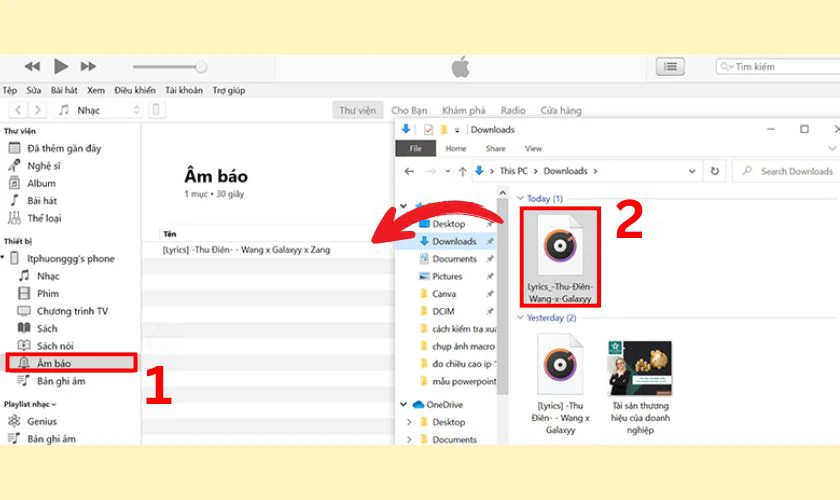
Khi quá trình đồng bộ hoàn tất, file sẽ được lưu trực tiếp vào thư mục nhạc chuông trên điện thoại.
Bước 4: Vào Cài đặt > Âm thanh > Nhạc chuông để chọn
Trên iPhone 12 Pro Max, mở ứng dụng Cài đặt, chọn “Âm thanh & Cảm ứng”, và chọn “Nhạc chuông”. Tại đây, đoạn nhạc đã thêm sẽ xuất hiện trong danh sách, bạn chỉ cần chọn bài hát đó để làm nhạc chuông.
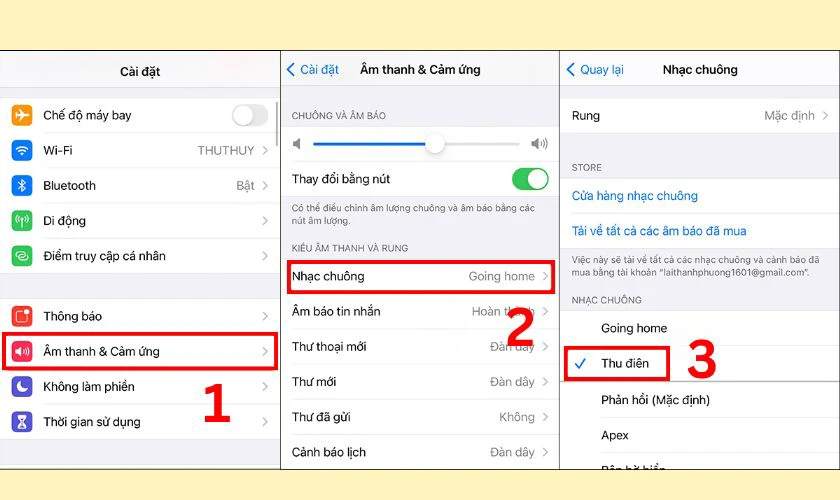
Dù cần đến máy tính, cài đặt nhạc chuông trên iPhone 12 Pro Max bằng iTunes vẫn là lựa chọn đáng cân nhắc. Chỉ cần chuẩn bị đúng định dạng, quá trình thêm nhạc chuông cho iPhone 12 Pro Max của bạn sẽ diễn ra rất nhanh chóng.
Cài đặt nhạc chuông trên iPhone 12 Pro Max bằng EaseUS MobiMover
Cài đặt nhạc chuông trên iPhone 12 Pro Max bằng EaseUS MobiMover là lựa chọn tiện lợi. Đặc biệt là cho người dùng không rành sử dụng các công cụ như iTunes hay GarageBand.
Đây là phần mềm quản lý dữ liệu, cho phép chuyển đổi và sao lưu file giữa iPhone và máy tính một cách nhanh chóng. Ngoài tính năng truyền dữ liệu, phần mềm còn hỗ trợ cài đặt nhạc chuông, video và nhiều loại tệp khác.
Dưới đây là hướng dẫn cách cài nhạc chuông trên iPhone 12 Pro Max qua phần mềm EaseUS MobiMover:
Bước 1: Truy cập trang chủ EaseUS MobiMover và tải phần mềm về máy.
Bước 2: Mở phần mềm EaseUS MobiMover và dùng cáp lightning kết nối iPhone 12 Pro Max của bạn với máy tính. Sau khi đã kết nối thành công, bạn hãy chọn Audio và tiếp tục chọn Ringtones.
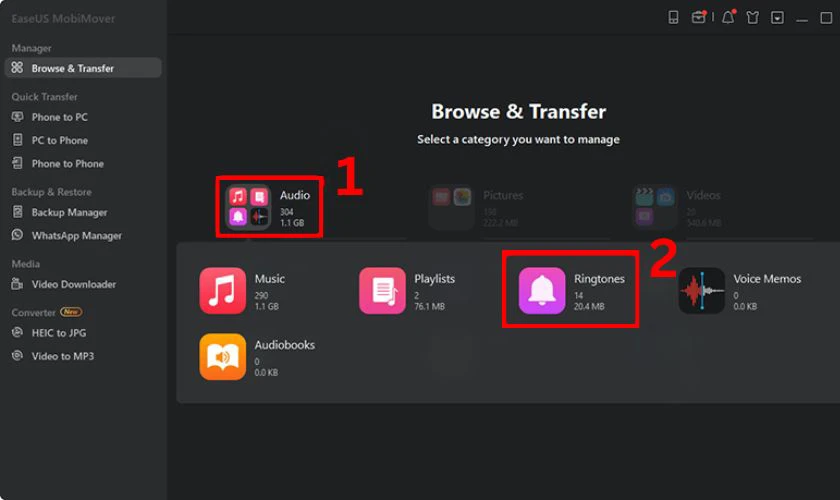
Bước 3: Chọn Import to Phone và chọn file nhạc bạn muốn dùng làm nhạc chuông. Sau vài giây, file nhạc này đã được chuyển sang iPhone 12 Pro Max của bạn để làm nhạc chuông điện thoại.
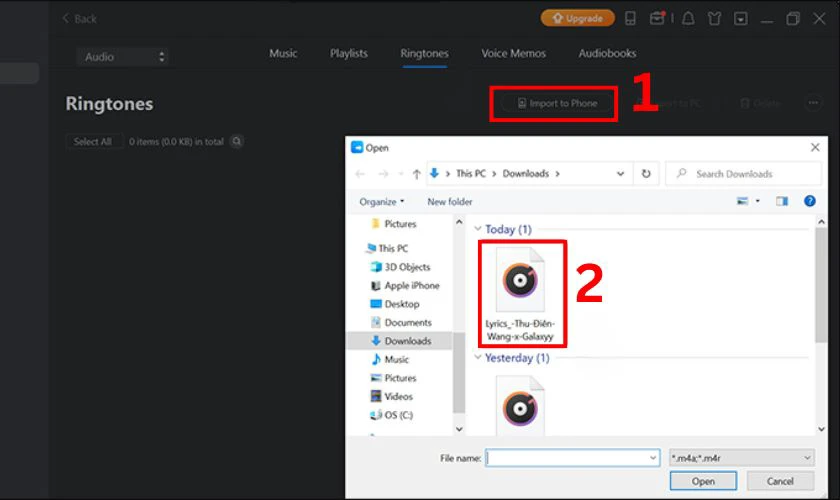
Bước 4: Mở Cài đặt, chọn Âm thanh & Cảm ứng, chọn Nhạc chuông và chọn bài hát vừa nhập để đặt làm nhạc chuông mới.
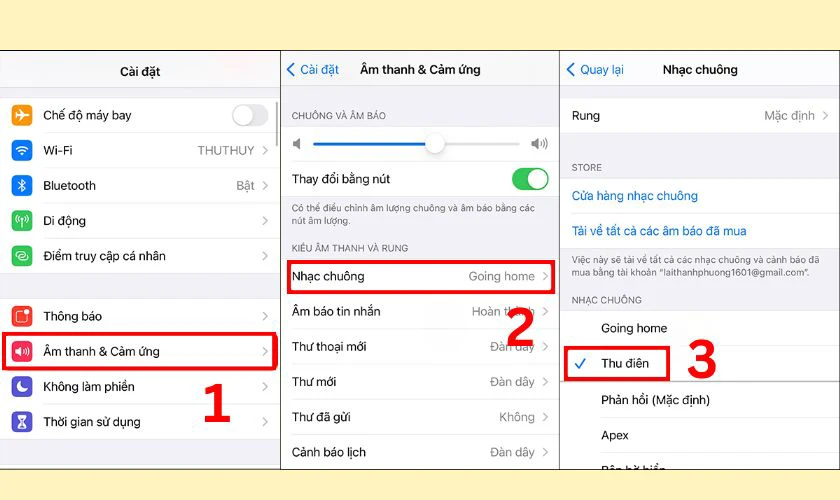
Với EaseUS MobiMover, việc cài đặt nhạc chuông trên iPhone 12 Pro Max trở nên dễ dàng, không cần thao tác phức tạp.
Cài đặt nhạc chuông trên iPhone 12 Pro Max có lợi ích gì?
Cài đặt nhạc chuông trên iPhone 12 Pro Max không chỉ mang tính giải trí mà còn giúp cá nhân hóa trải nghiệm sử dụng. Việc thay đổi nhạc chuông phù hợp với sở thích còn mang lại nhiều lợi ích thiết thực trong cuộc sống hàng ngày:
- Tạo dấu ấn cá nhân: Chọn nhạc chuông yêu thích giúp thể hiện cá tính riêng, tạo cảm giác hứng thú mỗi khi có cuộc gọi đến.
- Dễ nhận biết cuộc gọi: Nhạc chuông riêng biệt giúp nhận biết điện thoại của mình giữa nhiều thiết bị khác, nhất là nơi đông người.
- Phân biệt liên hệ: Có thể gán nhạc chuông khác nhau cho từng người để dễ nhận diện ai đang gọi mà không cần nhìn màn hình.
- Tạo cảm xúc tích cực: Một đoạn nhạc mà bạn yêu thích vang lên đúng lúc có thể tạo cảm giác vui vẻ, giảm căng thẳng khi làm việc.
- Tăng trải nghiệm sử dụng: Tùy biến âm thanh giúp người dùng cảm thấy điện thoại gần gũi hơn, không bị nhàm chán với âm mặc định.

Cài đặt nhạc chuông trên iPhone 12 Pro Max đơn giản nhưng mang lại hiệu quả rõ rệt trong việc nâng cao trải nghiệm cá nhân.
Cách xóa hoặc thay đổi nhạc chuông trên iPhone 12 Pro Max
Để thay đổi nhạc chuông, người dùng chỉ cần truy cập vào ứng dụng Cài đặt trên iPhone 12 Pro Max. Sau đó chọn Âm thanh & Cảm ứng và chọn Nhạc chuông, tại đây bạn có thể chọn một bản nhạc khác để thay thế.
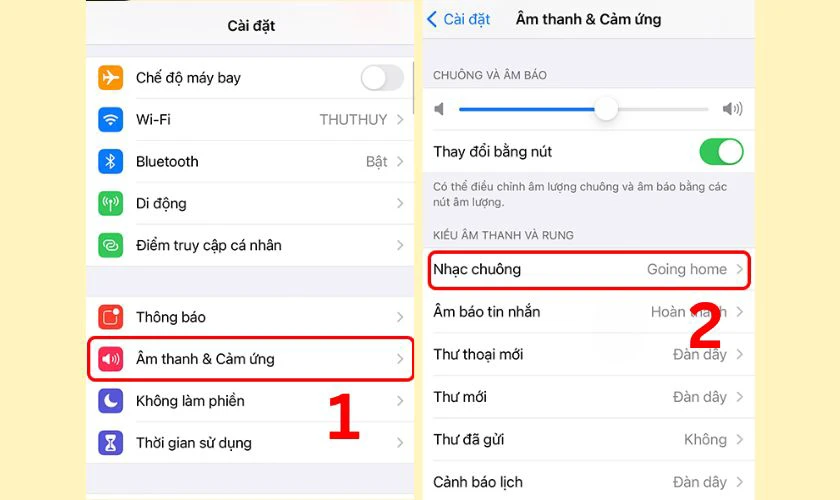
Nếu muốn xóa nhạc chuông đã thêm từ bên ngoài, kết nối iPhone 12 Pro Max với iTunes hoặc phần mềm thứ ba như MobiMover. Tiếp theo, truy cập thư mục Âm báo trên thiết bị và xóa thủ công file M4R không còn sử dụng.
Lỗi thường gặp khi cài nhạc chuông iPhone 12 Pro Max và cách khắc phục
Trong quá trình cài đặt nhạc chuông trên iPhone 12 Pro Max, bạn có thể gặp một số lỗi khiến nhạc chuông không sử dụng được. Nguyên nhân có thể xuất phát từ định dạng file, độ dài bài nhạc hoặc tương thích phần mềm. Dưới đây là các lỗi phổ biến khi cài nhạc chuông iPhone 12 Pro Max và cách khắc phục hiệu quả.
Không thấy nhạc chuông đã thêm vào iPhone 12 Pro Max
Sau khi đồng bộ, nếu không thấy nhạc chuông xuất hiện trong mục “Nhạc chuông”, hãy kiểm tra lại định dạng file. Đảm bảo file nhạc chuông có đuôi .m4r với độ dài không vượt quá 30 giây. Nếu đã đúng, hãy thử khởi động lại iPhone hoặc đồng bộ lại nhạc chuông bằng iTunes hoặc phần mềm hỗ trợ.
iTunes không nhận dạng file M4R
Nếu iTunes không nhận diện file M4R, hãy chắc chắn rằng file được chuyển đổi đúng định dạng từ M4A sang M4R. Tránh đổi tên bằng cách sửa đuôi thủ công trong tên file.
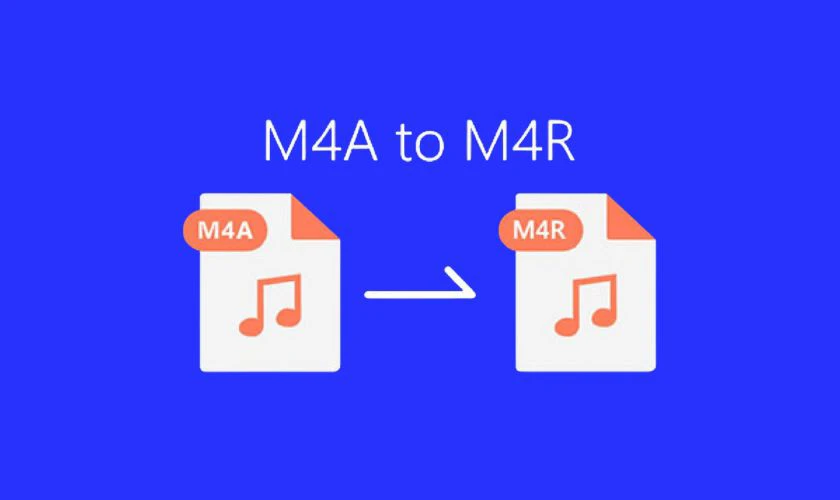
Nên dùng tính năng “Hiển thị trong Finder/Explorer” để xác định đúng vị trí và định dạng thực tế trước khi kéo vào mục Âm báo.
GarageBand báo lỗi không xuất được nhạc chuông
Lỗi GarageBand không thể xuất nhạc chuông có thể do do độ dài vượt quá 30 giây hoặc file chứa hiệu ứng không hỗ trợ. Hãy chỉnh lại độ dài phù hợp, xóa các hiệu ứng lạ và đảm bảo định dạng dự án đúng chuẩn. Sau đó thử xuất lại theo đúng từng bước.
Nhạc chuông quá dài, vượt giới hạn iPhone 12 Pro Max
iPhone chỉ chấp nhận nhạc chuông có độ dài tối đa 30 giây. Nếu file vượt quá giới hạn, thiết bị sẽ không hiển thị hoặc không cho phép chọn. Để khắc phục, hãy dùng iTunes, GarageBand hoặc phần mềm cắt nhạc để rút ngắn đoạn nhạc trước khi cài đặt lại.
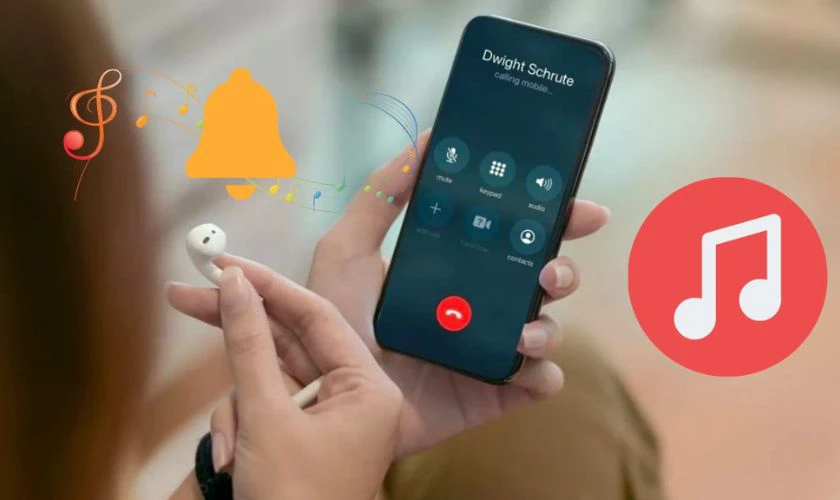
Nắm rõ các lỗi thường gặp sẽ giúp quá trình cài đặt nhạc chuông trên iPhone 12 Pro Max diễn ra suôn sẻ hơn. Chỉ cần làm đúng định dạng và thao tác chuẩn, việc thay đổi nhạc chuông sẽ trở nên đơn giản và hiệu quả.
Lưu ý khi cài đặt nhạc chuông trên iPhone 12 Pro Max
Cài đặt nhạc chuông trên iPhone 12 Pro Max sẽ dễ dàng hơn nếu nắm rõ một số lưu ý quan trọng. Những điểm sau sẽ giúp hạn chế lỗi và tối ưu trải nghiệm khi cài đặt nhạc chuông iPhone 12 Pro Max của mình:
- Độ dài nhạc chuông không vượt quá 30 giây: iPhone chỉ chấp nhận nhạc chuông có thời lượng tối đa 30 giây, cần cắt ngắn trước khi cài đặt.
- Định dạng file phải là M4R: Với iTunes hoặc phần mềm khác, file nhạc cần chuyển sang định dạng M4R mới có thể đồng bộ thành công.
- Không dùng bài hát có bản quyền thương mại: Những bài nhạc bản quyền đôi khi không được hỗ trợ hoặc không thể xuất nhạc chuông.
- Cập nhật phần mềm thiết bị: iPhone chạy iOS cũ có thể gặp lỗi khi cài nhạc chuông, nên cập nhật iOS mới nhất trước khi thực hiện.
- Kiểm tra kết nối iTunes hoặc phần mềm thứ ba: Nếu dùng máy tính, hãy đảm bảo thiết bị đã được iTunes hoặc phần mềm nhận diện đúng.
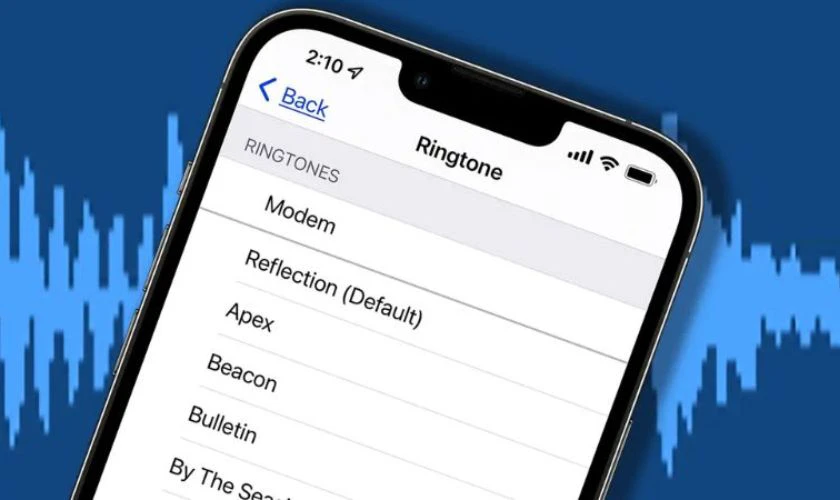
Các lưu ý trên sẽ giúp quá trình cài nhạc chuông iPhone 12 Pro Max diễn ra mượt mà, tránh được nhiều lỗi không đáng có.
Giải đáp thắc mắc khi cài đặt nhạc chuông trên iPhone 12 Pro Max
Nhiều người dùng vẫn còn gặp nhiều thắc mắc trong quá trình cài đặt nhạc chuông trên iPhone 12 Pro Max của mình. Dưới đây là những câu hỏi phổ biến và lời giải đáp giúp bạn hiểu rõ hơn khi cá nhân hóa nhạc chuông cho thiết bị của mình.
Tại sao nhạc chuông không phát sau khi cài?
Nguyên nhân có thể do điện thoại đang ở chế độ im lặng hoặc âm lượng chuông bị giảm về mức thấp nhất. Ngoài ra, nếu file nhạc chuông bị lỗi thì âm thanh sẽ không phát khi có cuộc gọi đến.
Có thể dùng video TikTok làm nhạc chuông không?
Hoàn toàn có thể, nhưng cần chuyển video TikTok thành file âm thanh. Sau đó, cắt đoạn mong muốn và chuyển định dạng sang M4R. Cuối cùng, dùng GarageBand hoặc iTunes để cài làm nhạc chuông.
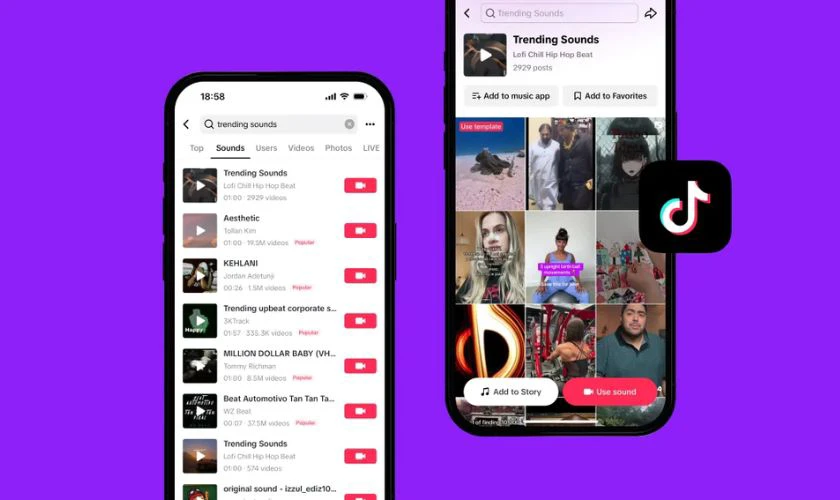
Bạn hãy lưu ý chỉ nên sử dụng những đoạn nhạc không vi phạm bản quyền nhé!
Cài nhạc chuông bằng iTunes có miễn phí không?
Việc cài nhạc chuông bằng iTunes hoàn toàn miễn phí. Tuy nhiên, bạn cần tự chuẩn bị file nhạc hợp lệ và thực hiện các thao tác cắt nhạc, chuyển định dạng. Một số bài hát có tính phí trên iTunes nhưng quá trình cài đặt sẽ không tốn thêm chi phí nào.
Làm sao để cài nhạc chuông cho từng liên hệ?
Để cài nhạc chuông cho từng liên hệ trên iPhone 12 Pro Max, bạn hãy vào Danh bạ và chọn liên hệ cần cài nhạc chuông. Tiếp theo chọn “Sửa”, chọn “Nhạc chuông”, chọn bản nhạc mong muốn và chọn “Xong” để lưu thay đổi.
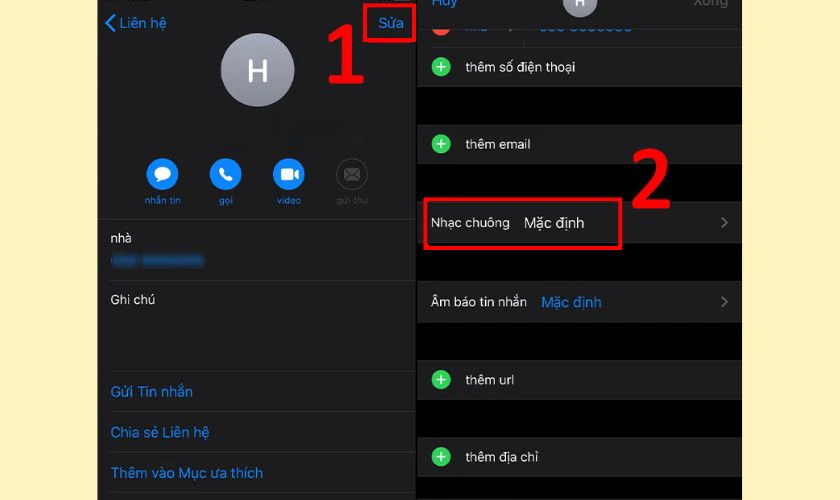
Giải đáp các thắc mắc phổ biến giúp người dùng tự tin hơn khi cài đặt nhạc chuông trên iPhone 12 Pro Max. Hiểu rõ cách hoạt động và giới hạn hệ thống sẽ giúp quá trình tùy chỉnh nhạc chuông trở nên dễ dàng và hiệu quả hơn.
Kết luận
Cài đặt nhạc chuông trên iPhone 12 Pro Max không quá khó với 5 phương pháp đơn giản và hiệu quả đã giới thiệu ở trên. Bạn có thể chọn cách phù hợp nhất để cá nhân hóa âm thanh cuộc gọi cho iPhone 12 Pro Max của mình. Hãy theo dõi Điện Thoại Vui để cập nhật thêm nhiều mẹo hay với iPhone 12 Pro Max nhé!
Bạn đang đọc bài viết 5 cách cài đặt nhạc chuông trên iPhone 12 Pro Max nhanh nhất tại chuyên mục Thủ thuật thiết bị trên website Điện Thoại Vui.

Mình là Như Thuần, hiện đang là Content Creator tại Điện Thoại Vui. Với niềm đam mê viết lách hy vọng rằng mình có thể mang đến cho các bạn những thông tin và kiến thức hữu ích về lĩnh vực công nghệ, điện tử.

